如何迅速显示桌面图标
发布时间:2022-03-05 19:15:59 所属栏目:Windows 来源:互联网
导读:电脑启动后,很快进入桌面,但桌面图标需要很长时间才能显示。在这种情况下,应该启动启动加载项,导致系统缓慢。计算机操作系统有一个图标缓存区,用于保存生成的快速图标。计算机进入系统桌面后,这些图标将从缓存中读
|
电脑启动后,很快进入桌面,但桌面图标需要很长时间才能显示。在这种情况下,应该启动启动加载项,导致系统缓慢。计算机操作系统有一个图标缓存区,用于保存生成的快速图标。计算机进入系统桌面后,这些图标将从缓存中读取。因此,如果桌面上的图标过多,会导致桌面图标显示缓慢的问题,因此有必要适当减少桌面上的图标。如果不想删除桌面上的图标,有什么办法可以快速显示桌面图标?今天,我们将教你一个简单的方法来快速显示桌面图标。 1.按键盘上的(win键+r键)打开操作窗口,输入regedit按回车键执行,打开注册表编辑窗口,如下图所示: 开机桌面图标显示解决方案缓慢。 2.HKEY_LOCAL_MACHINE/SOFTWARE/Microsoft/Windows/CurentVersion/Explorer依次在注册表编辑窗口中展开,并在右边框中找到MaxCachedions。如果没有这个项目,那么在空白处点击鼠标右键点击新建-字符串值新建一个即可 开机桌面图标显示解决方案缓慢。 3.然后将新项重命名为MaxCachedicons,点击鼠标右键,点击弹出选项中的修改 4.然后将数值数据更改为8192。请注意,最大值为8192,按确定按钮完成操作,如下图所示: 使用快速显示桌面图标的操作方法可以解决桌面图标显示缓慢的问题。下次打开电脑时,我们可以清楚地发现桌面图标显示速度更快。 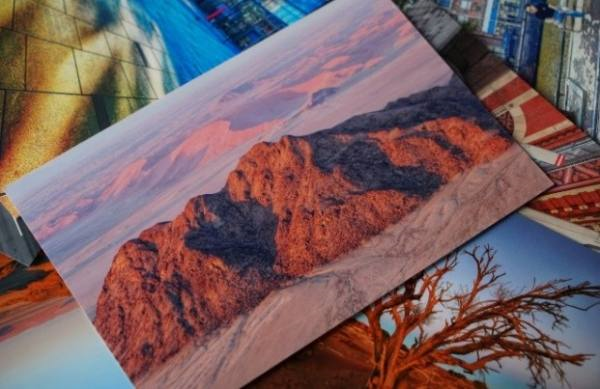 (编辑:上海站长网) 【声明】本站内容均来自网络,其相关言论仅代表作者个人观点,不代表本站立场。若无意侵犯到您的权利,请及时与联系站长删除相关内容! |
相关内容
- 微软Windows10 KB5010342 累积补丁20H2 21H1 21H2 发布
- windows-server-2012-r2 – 无法激活Windows Server 2012 r
- Windows 11界面设计将继续进化!系统新UI曝光
- 两种CP命令常见用法的快捷方式
- 在系统创建新用户时发送邮件的Bash脚本
- windows 10关闭自动更新办法
- 深度操作系统 Deepin 15.11 发布
- windows-server-2012 – 打开Windows Server 2012 / Window
- active-directory – Active Directory域如何加入计算机(本
- Windows 11无偿补丁发布下载!修复硬盘BUG 系统速度变快了
站长推荐

